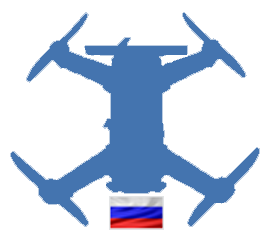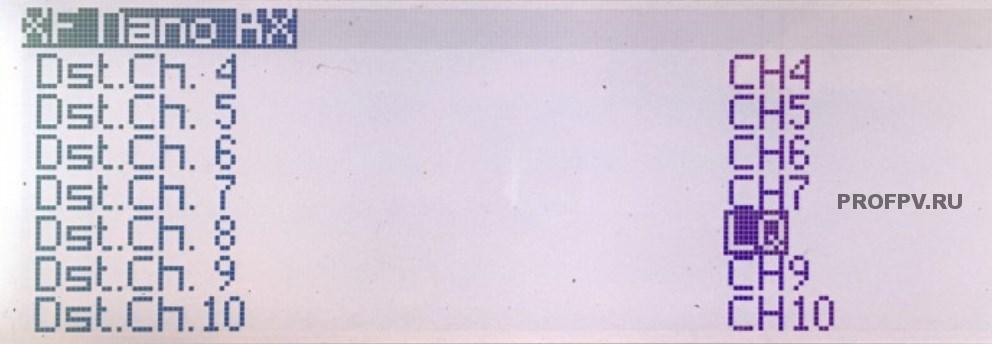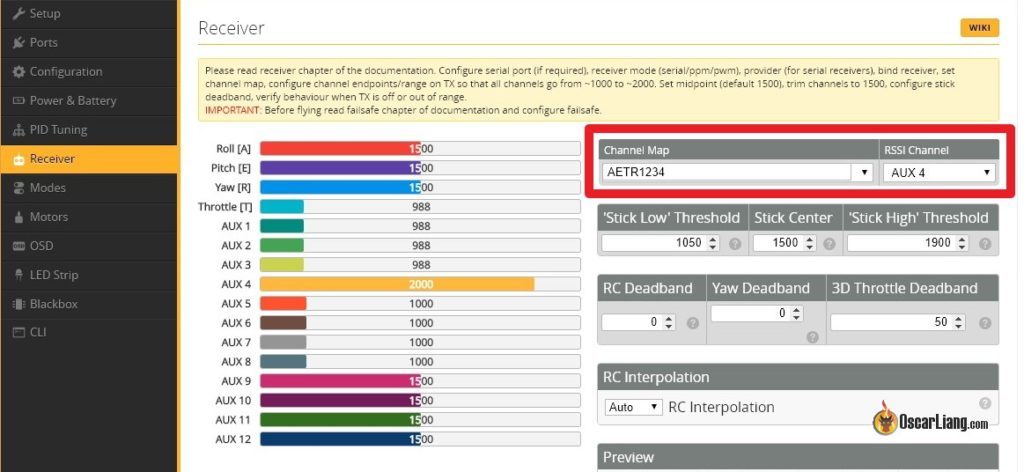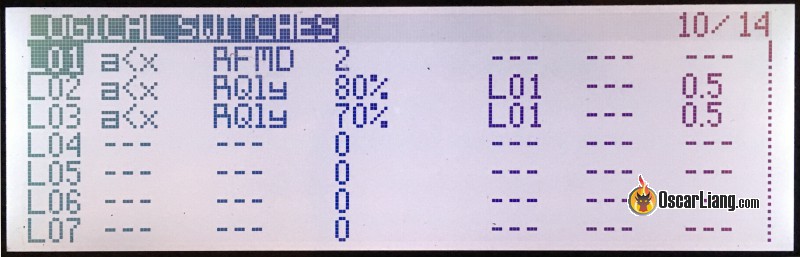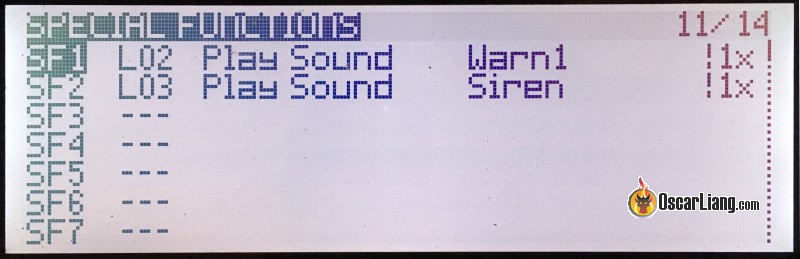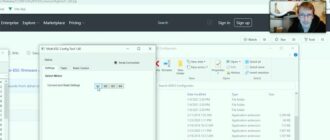Функции LQ и RSSI могут запутать и ввести в заблуждение пилотов, у которых есть TBS Crossfire.
Функции LQ и RSSI могут запутать и ввести в заблуждение пилотов, у которых есть TBS Crossfire.
TBS Crossfire — это усилитель сигнала.
LQ — это уровень шума в диапазоне принимаемого сигнала.
RSSI — это уровень (сила) сигнала.
Оригинал статьи: https://oscarliang.com
В этой статье я рассмотрю и попытаюсь объяснить различия между LQ и RSSI в TBS Crossfire, а также как это все настроить в Betaflight и OpenTX на пульте Taranis для контроля и качества сигнала.
RSSI и LQ очень полезны для мониторинга качества и уровня сигнала во время полетов.
Чем отличается LQ от RSSI
RSSI — это индикатор уровня принимаемого сигнала, измеряет мощность радиосигнала.
Помимо индикатора RSSI, усилители Crossfire могут выводить и данные LQ. LQ выводит данные о качестве сигнала, а точнее, о шуме. Эти данные основываются на проценте полученного сигнала, т.е. часть сигнала теряется (это и есть шум), а большая часть доходит, именно это и отображает (сколько дошло) LQ.
В Crossfire можно вывести и комбинированные данные, RSSI/LQ. В таком режиме будет отображаться самое низкое (худшее) значение между ними двумя. Это удобно использовать, когда OSD использует только один канал связи.
Что такое LQ
Значение уже расшифровывалось выше, но здесь поговорим о другом. Crossfire LQ отображает значение в диапазоне от 0% до 300, а не до 100% как все привыкли. Это связано с тем, что Crossfire увеличивает каналы передачи данных.
Стандартные пульты управления работают на частоте 50Гц в секунду, это означает, что они могут посылать 50 команд в секунду. TBS Crossfire может же работать на 150Гц, т.е. 150 команд в секунду и у нас получается, что 50 команд это 100%, а 150 команд — это 300%.
Почему нужно использовать LQ для контроля качества сигнала
При полетах на дальние расстояния, да и не только, нужно знать не только уровень сигнала через RSSI, но и его качество. Большой уровень шума может «испортить» сигнал, несмотря на отличный уровень сигнала, его мощность. Уровень шума зависит от многих факторов, таких как препятствия, помехи от компонентов самого квадрокоптера, линии электропередач и так далее.
Рекомендация: используйте LQ вместо RSSI и SNR (комбинированный показатель LQ\RSSI) в качестве основного показателя уровня и качества сигнала.
Во время тестирования, я понял, что в некоторых ситуациях у меня плохой сигнал RSSI, но LQ показывает отличный уровень. Поэтому, сейчас для меня LQ более надежный показатель, чем RSSI. Можно использовать и комбинированный показатель этих двух функций.
Как включить и настроить LQ в Taranis OpenTX
Назначение каналов для вывода LQ
Прокрутите вниз до «Channel Map» и выберите свободный Dst. канал, после чего поменяйте его на LQ, например, канал 8:
Как включить LQ в OSD
Функцию можно включить для отображения в Betaflight OSD.
Откройте Betaflight, перейдите во вкладку Receiver, выберите канал Aux, который будете использовать для LQ. Для Ch8 вы должны выбрать «AUX 4«. (Минус каналы throttle, yaw, pitch и roll).
Также, во вкладке OSD нужно включить RSSI для отображения на экране.
Настройка сигнализации при низком LQ в Taranis
LQ в Crossfire может выводить более широкий диапазон, чем OpenTX и отображает значения в диапазоне (0-300%), как говорилось выше. Поэтому он разделен на 2 отдельных значения в OpenTX (датчики на вкладке телеметрии): RLQY и RFMD.
RLQY означает качество полученного сигнала. Это количество переданного сигнала, полученного приемником в процентах (от 0% до 100%).
RFMD означает Режим Рабочей Частоты, и есть 3 режима радиочастоты:
- RFMD = 2, режим 150 Гц,
- Режим RFMD = 1, 50 Гц
- Если RFMD = 0, режим 4 Гц (без телеметрии)
RFMD 2 — режим с низкой задержкой для полетов малой дальности, и он обеспечивает самую быструю скорость обновления 150 Гц. Crossfire переходит в RFMD 1, когда вы летите на большое расстояние. Если сигнал становится очень слабым, он перейдет в RFMD 0 и снизит скорость обновления до 4 Гц без телеметрии.
LQ может отключиться на секунду при переходе на другой режим.
Сигнализация срабатывает по такому принципу (логические переключатели — Logical Switches:
- L01 — это начальное предупреждение срабатывает, когда вы находитесь в RFMD 1 или 0
- L02 — это предупреждающий сигнал. Он включается, если L01 уже активен, а LQ ниже 80%. Если это происходит в течение пол-секунды, то это просто побочный эффект от переключения режимов.
- L03 — Это критический предупреждающий сигнал. Он включается, если L01 активен, а LQ ниже 70%. Существует также 0,5-секундная задержка по той же причине, что и у L02.
Функции, которые подают звуковые сигналы:
- SF1 — воспроизводит звук «Warn1», когда активен L02 (80% LQ)
- SF2 — воспроизводит звук «Siren», когда активен L03 (70% LQ)
!1x в конце функции означает, что он не будет воспроизводиться, когда вы включаете аппаратуру, и он срабатывает только один раз.
Идеальный LQ и худший LQ
Когда вы находитесь в режиме RFMD 2 (150 Гц), максимальный LQ будет составлять 300%. Но в действительности, процент LQ в этом режиме не имеет значения, и вы можете его игнорировать. Поскольку система переключится на RFMD 1 (50 Гц), если это нужно для текущего качества связи.
Вы должны начать обращать внимание на LQ в RFMD 1. Если качество сигнала продолжает ухудшаться, оно изменится на очень медленный RFMD 0, который даст только 4 Гц скорости обновления.
Вероятно, этого не хватит для акро режима, но хватит, чтобы сработала система «домой» и дрон вернется в заданное месторасположение.
Хорошая связь для дальнолетов (RFMD 1) должна оставаться выше 90%. LQ 70% ниже считается плохим показателем, если вы видите это, вы должны вернуться назад как можно скорее! Если у вас постоянно низкое значение, проверьте антенны, возможно на них есть повреждения.